台式电脑连接蓝牙教程,索爱音响怎么连台式电脑 。小编来告诉你更多相关信息 。
索爱音响怎么连台式电脑为大家说一说索爱音响怎么连台式电脑和台式电脑连接蓝牙教程的教程内容,一定能解决您的问题的,一起来了解吧!
台式电脑怎么连接蓝牙音箱…1,一般台式电脑是没有蓝牙功能的,没有蓝牙的可以买一个外置蓝牙适配器 。插在电脑主机的USB接口上 。有很多不需要驱动的蓝牙适配器 。

文章插图
2 , 开始连接,单击右下方“蓝色蓝牙标志”再单击“添加设备(A),
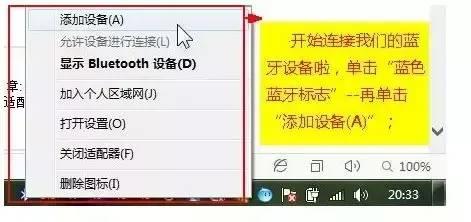
文章插图
3,短暂扫描后显示出了蓝牙无线音箱,双击它;
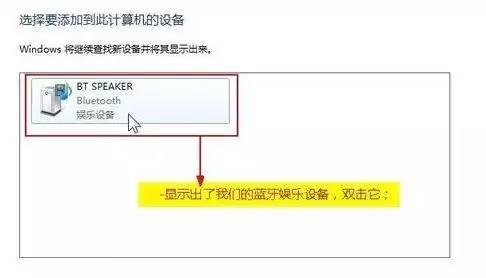
文章插图
4,电脑的蓝牙系统开始与蓝牙娱乐音箱设备进行配对连接 。
【台式电脑连接蓝牙教程 索爱音响怎么连台式电脑】台式电脑连接蓝牙教程,索爱音响怎么连台式电脑 。小编来告诉你更多相关信息 。
索爱音响怎么连台式电脑

文章插图
5,连接成功了,再次单击“设备和打印机”,进行“蓝牙娱乐设备”查看;这个无线蓝牙设备已经在“设备列表中了”

文章插图
6,双击它还可以查看该设备的连接状态;电脑的声音,都会从连接到的“蓝牙无线音箱设备”发出声音了 。

文章插图
以上就是带来的索爱音响怎么连台式电脑、台式电脑连接蓝牙教程的全面介绍了,希望给的网友们带来一些相关知识 。
- 蓝牙耳机与手机连接的使用指南 索爱无线蓝牙耳机怎么配对
- 电脑显示不出wifi列表 如何在电脑上连接无线网卡
- 耳机模式在哪里设置 苹果手机耳机怎么连接
- 投影不显示电脑画面怎么回事 笔记本连接投影仪没信号怎么办
- 新电脑插上网线后连不上网怎么修复 电脑适配器有问题未连接怎么办
- 家用千兆路由器怎么设置 H3CMagicR5怎么连接
- 易展路由器配对教程及怎么连接 TP-LinkTL-WDR7666千兆易展版怎么设置
- 蓝牙和手机怎么连接 配对蓝牙的步骤详解
- 惠普共享打印机怎么连接 共享打印机的设置方法
- 小米手环3怎么连接手机 小米3手环使用教程详细
